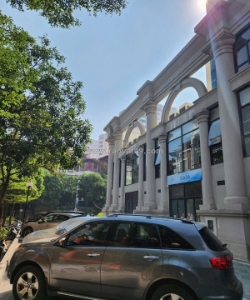Google authenticator: ứng dụng bảo mật 2 lớp không thể bỏ qua
Ngày đăng: 10/9/2025 4:44:58 PM - Lĩnh vực khác - TP HCM - 5Chi tiết [Mã tin: 6262268] - Cập nhật: 39 phút trước
Trong thời đại số, nguy cơ mất cắp tài khoản trực tuyến ngày càng phổ biến và khó lường. Google Authenticator được xem là giải pháp bảo mật 2 lớp hiệu quả, hỗ trợ ngăn chặn truy cập trái phép. Ứng dụng này không chỉ đơn giản, miễn phí mà còn hoạt động tốt trên nhiều nền tảng. Hãy cùng tìm hiểu chi tiết cách cài đặt và những lưu ý quan trọng trong bài viết sau.

Xem thêm:
- Ứng dụng AI của Google vào chiến dịch quảng cáo ngành du lịch inbound
- Google Core bản update mới năm 2025 có gì?
- Chiến dịch Performance Max Google: Những điều bạn cần biết
Google Authenticator là gì?
Google Authenticator là một ứng dụng miễn phí do Google phát triển nhằm tạo mã xác thực đăng nhập một lần. Ứng dụng này thường được sử dụng kết hợp với mật khẩu để tăng cường lớp bảo mật cho tài khoản. Với cách hoạt động này, người dùng hạn chế tối đa nguy cơ bị kẻ xấu truy cập trái phép.
Ứng dụng giữ vai trò quan trọng trong phương thức xác thực hai lớp, gọi tắt là 2FA. Khi bật 2FA, người dùng cần nhập mật khẩu và mã xác thực ngẫu nhiên sinh ra từ ứng dụng. Nhờ đó, dù mật khẩu bị lộ, tài khoản vẫn được bảo vệ an toàn.
Ngày nay, nhiều cá nhân và doanh nghiệp đều tin dùng Google Authenticator để quản lý bảo mật trực tuyến. Ứng dụng này không phụ thuộc vào SMS vốn dễ bị chặn hoặc đánh cắp thông tin. Hơn nữa, nó còn được hỗ trợ trên hầu hết nền tảng lớn như Google, Facebook, Instagram, Microsoft và nhiều dịch vụ khác.

Lợi ích khi sử dụng Google Authenticator
Việc chỉ sử dụng mật khẩu đôi khi không đủ để bảo vệ tài khoản trước các rủi ro an ninh mạng. Google Authenticator ra đời như một giải pháp tăng cường bảo mật đơn giản nhưng cực kỳ hiệu quả. Dưới đây là lợi ích rõ rệt mà người dùng sẽ nhận được khi áp dụng ứng dụng này.

Tăng cường bảo mật, hạn chế nguy cơ bị hack
Google Authenticator tạo thêm một lớp bảo mật mạnh mẽ ngoài mật khẩu truyền thống của người dùng. Mã xác thực được tạo ngẫu nhiên giúp kẻ xấu khó xâm nhập trái phép. Nhờ đó, nguy cơ bị hacker chiếm tài khoản sẽ được giảm thiểu tối đa.
Bảo vệ tài khoản email, mạng xã hội, ngân hàng
Ứng dụng hỗ trợ bảo mật nhiều tài khoản quan trọng trong cả công việc lẫn đời sống. Người dùng có thể áp dụng cho email, mạng xã hội, ngân hàng hoặc ví điện tử. Mỗi lần đăng nhập đều cần mã xác thực, giúp bảo vệ dữ liệu hiệu quả.
Dễ sử dụng, miễn phí và không cần mạng
Google Authenticator nổi bật với giao diện đơn giản, phù hợp cho cả người mới bắt đầu sử dụng. Ứng dụng hoàn toàn miễn phí, dung lượng nhẹ và dễ cài đặt trên mọi thiết bị. Đặc biệt, nó vẫn hoạt động tốt ngay cả khi không có Internet.
Cách tải và cài đặt Google Authenticator
Để bắt đầu sử dụng Google Authenticator, bạn cần thực hiện một vài thao tác cài đặt cơ bản. Quá trình này rất đơn giản, chỉ mất vài phút nhưng sẽ giúp tài khoản của bạn được bảo mật tốt hơn. Dưới đây là các bước hướng dẫn chi tiết để giúp bạn cài đặt thành công.
Bước 1: Tải ứng dụng Google Authenticator
Truy cập vào Google Play Store nếu dùng Android hoặc App Store nếu dùng iPhone. Sau đó, gõ từ khóa Google Authenticator để tìm ứng dụng chính chủ do Google phát triển. Chỉ cần nhấn nút Cài đặt/Download, ứng dụng sẽ được tải về điện thoại của bạn.

Bước 2: Bật xác thực hai yếu tố cho tài khoản
Đăng nhập vào tài khoản trực tuyến mà bạn muốn bảo vệ, ví dụ như Gmail, Facebook hoặc ngân hàng. Trong mục Cài đặt bảo mật, chọn bật Xác thực 2 yếu tố (2FA) hoặc Bảo mật 2 bước (2-Step Verification). Lúc này, hệ thống sẽ cung cấp mã QR hoặc mã bí mật (key) để bạn liên kết.

Bước 3: Liên kết tài khoản với Google Authenticator
Bạn mở ứng dụng Google Authenticator vừa cài đặt, sau đó nhấn vào biểu tượng dấu “+” hoặc Add account. Ứng dụng sẽ cho bạn hai lựa chọn: Scan barcode (quét QR) hoặc Enter a setup key (nhập mã bí mật). Nếu chọn quét QR, hãy đưa camera vào mã QR trên màn hình; nếu chọn nhập key, điền chính xác mã được cung cấp.

Bước 4: Hoàn tất cài đặt và sử dụng mã xác thực
Sau khi liên kết thành công, tài khoản của bạn sẽ xuất hiện trong danh sách trên ứng dụng. Mỗi tài khoản có một mã xác thực gồm 6 chữ số, tự động thay đổi sau 30 giây. Từ nay, khi đăng nhập tài khoản đã bật bảo mật, bạn cần nhập mã này để hoàn tất xác minh.

So sánh Google Authenticator với các ứng dụng bảo mật khác
Hiện nay còn có nhiều ứng dụng xác thực hai lớp khác được người dùng lựa chọn. Mỗi ứng dụng đều có ưu điểm riêng, phù hợp với từng nhu cầu và thói quen sử dụng. Dưới đây là so sánh giữa Google Authenticator với hai ứng dụng phổ biến khác.

Microsoft Authenticator
Microsoft Authenticator có chức năng tương tự Google Authenticator, hỗ trợ mã OTP và xác minh danh tính. Điểm nổi bật là nó có thể đồng bộ tài khoản trên nhiều thiết bị thông qua tài khoản Microsoft. Tuy nhiên, giao diện phức tạp hơn và chủ yếu phù hợp với người dùng hệ sinh thái Microsoft.
Authy
Authy được nhiều người ưa chuộng nhờ tính năng sao lưu đám mây và đồng bộ đa thiết bị. Người dùng có thể dễ dàng khôi phục dữ liệu khi mất hoặc đổi điện thoại. Điểm hạn chế là việc lưu trữ trên cloud có thể khiến một số người lo ngại về vấn đề an toàn.
Lưu ý quan trọng khi dùng Google Authenticator
Mặc dù Google Authenticator mang lại khả năng bảo mật cao, người dùng vẫn cần sử dụng đúng cách để tránh rủi ro. Một vài lưu ý nhỏ sẽ giúp bạn quản lý ứng dụng an toàn hơn và không bị gián đoạn khi đăng nhập. Dưới đây là những điểm quan trọng bạn cần nhớ khi sử dụng ứng dụng này.

Không nên lưu trữ mã khôi phục công khai
Khi kích hoạt bảo mật 2 lớp, hệ thống thường cung cấp mã khôi phục để dự phòng. Bạn tuyệt đối không nên lưu trữ mã này ở nơi công khai như email, tin nhắn hoặc cloud không bảo mật. Tốt nhất, bạn hãy ghi lại và cất giữ ở vị trí an toàn để tránh bị kẻ gian lợi dụng.
Bật thêm bảo mật cho tài khoản Google
Ngoài việc dùng Google Authenticator, bạn nên kích hoạt thêm các tính năng bảo mật khác cho tài khoản Google. Ví dụ, bạn bật cảnh báo đăng nhập lạ hoặc thêm phương thức khôi phục dự phòng. Sự kết hợp này giúp nâng cao an toàn và hạn chế rủi ro mất quyền kiểm soát tài khoản.
Thường xuyên kiểm tra và cập nhật ứng dụng
Ứng dụng Google Authenticator cũng cần được cập nhật thường xuyên để hoạt động ổn định. Các bản cập nhật thường đi kèm với cải tiến bảo mật và sửa lỗi hệ thống. Do đó, bạn nên kiểm tra định kỳ trên App Store hoặc Google Play để cài đặt phiên bản mới nhất.
Kết luận
Google Authenticator là công cụ bảo mật 2 lớp hiệu quả, giúp ngăn chặn nguy cơ bị chiếm đoạt tài khoản. Ứng dụng này có ưu điểm đơn giản, miễn phí và tương thích với hầu hết các nền tảng phổ biến. Việc cài đặt ngay hôm nay sẽ giúp bạn yên tâm hơn khi sử dụng email, mạng xã hội hay dịch vụ trực tuyến. Nếu còn bất kỳ thắc mắc nào, hãy để lại bình luận cho Adsplus nhé.
Adsplus.vn
Cảm ơn bạn đã xem bài viết này. Hãy cập nhật thêm các bài viết từ Adsplus để biết thêm những thông tin mới nhất về Marketing. Và các Tips chạy quảng cáo hiệu quả.
- Tham khảo các khóa học Google Ads, Facebook Ads tại guru.edu.vn
- Tham khảo các gói setup tài khoản quảng cáo Google Ads, Facebook Ads tại 1ad.vn
- Cập nhật tin tức, kinh nghiệm Digital Marketing nhanh – chuẩn tại đây
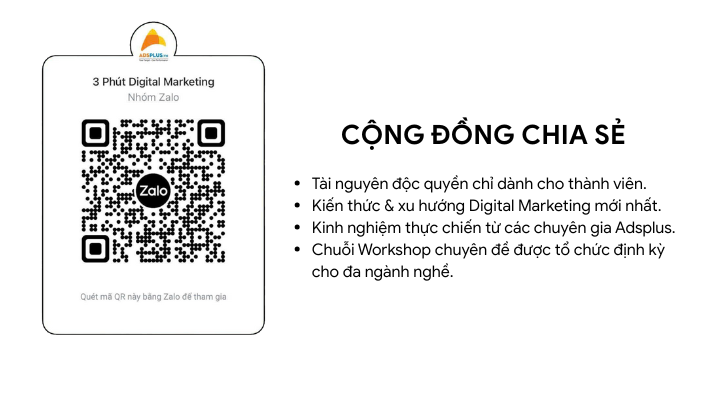
Tin liên quan cùng chuyên mục Lĩnh vực khác
- 2
Bán nhà hẻm xe hơi 70m2_4xm gần phạm văn đồng_hiệp bình chánh_giá 3,8 tỷ
Cập nhật: vài giây trước  1
1Mua bán căn hộ chung cư giá rẻ quận hoàng mai, thanh xuân, hà nội t01/2025
Cập nhật: vài giây trước 1
1Bán căn hộ cao cấp feliz homes hoàng mai 96m2, 3 ngủ, giá 7tỷ nhỏ tí teo
Cập nhật: vài giây trước- 2
Ngộp bán nhà gần quốc lộ 1k, linh xuân, thủ đức 60m2_5x12m chỉ hơn 2tỷ giá rẻ
Cập nhật: vài giây trước  1
1Nhà đẹp siêu hot 5 tầng, mặt tiền khủng 12 mét, 3 mặt thoáng, phố lê đức thọ
Cập nhật: vài giây trước- 2
Bán nha 4 tầng trung tâm quận thanh xuân 42 mét giá 5ty1
Cập nhật: vài giây trước  1
1Biệt thự song lập an quý tại hà đông 198m2, 4 tầng, mt 8m, giá 47 tỷ tl
Cập nhật: vài giây trước- 2
Siêu phẩm giá đầu tư sinh lời tại đông phương yên-chương mỹ d/t:82m
Cập nhật: vài giây trước - 2
Bán nhà hẻm làng tăng phú thủ đức, 39m2_6x7m, 3 tầng, giá chỉ nhỉnh 3 tỷ, giá tốt
Cập nhật: 1 phút trước - 0
Mua bán nhà đất, phân lô tại phường thịnh liệt, quận hoàng mai giá rẻ
Cập nhật: 1 phút trước - 2
Bán nhà gần chợ thủ đức, linh chiểu, thủ đức, 95m2, shr chỉ 4.2 tỷ_40tr.m2 sẵn dòng tiền
Cập nhật: 1 phút trước - 2
Ngộp bán gấp nhà gần đặng văn bi trường thọ, thủ đức 89m2_6.5x14m, chỉ 3.45 tỷ tặng nhà 2 tầng vào
Cập nhật: 1 phút trước  1
1Bán nhà siêu đẹp - giá rẻ 28m2 * 5 tầng - mặt tiền 4.2 mét hồ ba mẫu - quận
Cập nhật: 1 phút trước- 2
Bán nhà 41m2_4x11m gần chợ hiệp bình_hiệp bình chánh_thủ đức_giá 3.5 tỷ
Cập nhật: 1 phút trước  2
2Bán gấp !!! căn hộ thuộc chung cư viglacera xuân phương - nhà 3 ngủ 2 vệ sinh,
Cập nhật: 1 phút trước 1
1Bán phân lô quân đội quận thanh xuân 45m2, 3 tầng, ngõ thông, ô tô qua nhà,
Cập nhật: 1 phút trước 1
1Căn hộ hh linh đàm, hoàng liệt, quận hoàng mai, 2 ngủ y hình, giá chỉ 2 tỷ1xx
Cập nhật: 1 phút trước- 0
Bán căn hộ sổ đỏ ct12 kim văn kim lũ, nguyễn xiển, q.hoàng mai, 56m2, 2 ngủ,
Cập nhật: 1 phút trước  1
1Bán nhà riêng tại đê trần khát chân, q. hai bà trưng, 45m2 x 4 tầng giá 7 tỷ
Cập nhật: 1 phút trước- 2
Bán đất tặng dãy phòng trọ linh xuân, thủ đức 65m2, 2 tầng, ngang 10m chỉ 3.xtỷ, nghẹn lòng giá quá
Cập nhật: 1 phút trước  1
1Bán căn hộ rice city - hud - ct-nơ khu đô thị linh đàm, sổ đỏ, giá rẻ nhất
Cập nhật: 1 phút trước- 2
Bán nhà gần quốc lộ 13_52m2_ hẻm xe hơi _hiệp bình phước_thủ đức.
Cập nhật: 1 phút trước  1
1Xua tan mệt mỏi với running man việt nam – show đáng xem nhất hiện nay
Cập nhật: 1 phút trước 2
2Đất đẹp ngô chí quốc thủ đức – 65m² full thổ, hẻm 7m ô tô, khu dân cư hiện hữu,
Cập nhật: 2 phút trước 1
1Linh đàm - hoàng mai - căn hộ chung cư vp6 diện tích 63m2 * 2 ngủ - full nội
Cập nhật: 2 phút trước- 2
Chỉ hơn 2 tỷ có ngay nhà gần phạm văn đồng, linh tây thủ đức, 76m2, shr siêu rẻ
Cập nhật: 2 phút trước  1
1Căn hộ chung cư hateco hoàng mai 82m2 * 3 ngủ, căn góc, 2 mặt view đẹp, giá 4
Cập nhật: 2 phút trước- 2
Bán nhà kha vạn cân, linh chiểu, thủ đức, 95m2, shr chỉ 4.2 tỷ_40tr.m2 ngay trung tâm tp
Cập nhật: 2 phút trước  1
1Em cần bán căn chung cư có sổ đỏ 74m2*2 ngủ, giá rẻ nhất khu vực linh đàm,
Cập nhật: 2 phút trước 1
1Bán shophouse suất ngoại giao khu mỹ đình, 3 tầng thông sàn, mỗi sàn 50m2, giá
Cập nhật: 2 phút trước 1
1Danh sách chung cư có sổ hồng quận hoàng mai, giá siêu rẻ
Cập nhật: 2 phút trước 1
1Nhà dân xây chắc chắn, cực đẹp phố tam trinh - hai bà trưng, 68m2 x 5 tầng, ô
Cập nhật: 2 phút trước- 2
Bán nhà sổ hồng riêng hẻm xe hơi_quốc lộ 13_hiệp bình phước_giá 6,7 tỷ
Cập nhật: 3 phút trước  1
1Bắc linh đàm - hoàng mai - căn hộ cc 83m2 *3 ngủ tầng 8, căn góc thoáng view
Cập nhật: 3 phút trước 1
1Siêu phẩm đẹp lộng lẫy phố lò đúc 70m2 x 7 tầng thang máy, đẳng cấp, sang
Cập nhật: 3 phút trước- 2
Cực hiếm chỉ nhỉnh 5 tỷ, bán gấp nhà quốc lộ 1k, linh xuân thủ đức, 0m2, ngang 9.2m, hẻm xe hơi,
Cập nhật: 3 phút trước  1
1Bán nhanh trước tết nhà đẹp 45m2 * 4 tầng * 4 ngủ đường giải phóng - quận hoàng
Cập nhật: 3 phút trước 1
1Mặt tiền kinh doanh 5 tầng sầm uất 111m2_4.2/10x.5m vị trí đẹp giáp phạm văn
Cập nhật: 3 phút trước 1
1Căn hộ sổ đỏ rice city linh đàm - quận hoàng mai - 63m2 * 2 ngủ mới đẹp- giá
Cập nhật: 3 phút trước- 2
Ngộp bank bán gấp nhà gần lê văn việt, hiệp phú, thủ đức 65m2, ngang 4.5m chỉ 3tỷ nhỉnh shr giá
Cập nhật: 3 phút trước  1
1Mua bán căn hộ chung cư giá rẻ quận hoàng mai, thanh trì, hà nội t01/2025
Cập nhật: 3 phút trước 1
1Bán gấp căn hộ tầng 7 toà hh linh đàm 67m2 x 2 ngủ giá rẻ (-hỗ trợ vay nh)
Cập nhật: 3 phút trước 1
1Chủ hạ cực sâu 3 tỷ - nhà 5 tầng-hơn 50m2, mặt tiền gần 5 mét đường kim giang -
Cập nhật: 3 phút trước- 0
Kiệt tác nhà xây mới trung tâm quận hai bà trưng, dt 86m2 x 7 tầng thang máy,
Cập nhật: 3 phút trước - 2
Chỉ 2.xx tỷ có ngay nhà 2t sát mặt tiền linh xuân thủ đức, 65m2, mới ở ngay
Cập nhật: 3 phút trước - 2
Bán nhà hẻm xe tải đường 5_phước long b_thủ đức_ giá chỉ 2.7 tỷ
Cập nhật: 3 phút trước - 2
Bán nhà mặt tiền xe hơi đường số 53_hiệp bình chánh_thủ đức_60m2_giá chỉ nhỉnh 5 tỷ
Cập nhật: 3 phút trước - 2
Bán nhà hẻm xe hơi_quốc lộ 13_hiệp bình phước_thủ đức_giá 7,5 tỷ
Cập nhật: 3 phút trước - 2
Bán nhà+đất 2ty250 đất tại phụng châu-chương mỹ d/t:30m
Cập nhật: 3 phút trước  1
1Ngộp giảm sốc 1 tỷ bán nhà mặt tiền kd đỉnh 112m2_4*28 bình chiểu thủ đức chỉ 7
Cập nhật: 3 phút trước